 3.46.0
3.46.0
 70.95MB
70.95MB
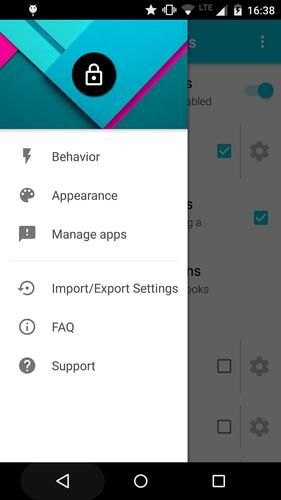
8.6
DynamicNotifications重要な通知を二度と見逃さないでください!
動的通知を使用すると、画面がオフの場合でもすべての通知を受信できます。新しい電子メール/テキストメッセージを受信すると、ディスプレイは慎重に点灯してお知らせします。デバイスのロックを解除する必要はありません。必要に応じて、アプリは、発信者に関するメッセージまたは情報の短いプレビューを表示します。これは、通知について知りたいことすべてをすぐに伝えるため、パルス通知LEDよりもはるかに優れています。 DynamicNotificationsを使用すると、あなたは常に最新です!
特徴:
*携帯電話がポケットに入っているとき、財布、または顔を下ろして、偶発的な解除を避けるために、通知が明るくない
* DynamicNotificationsを介して受信したいアプリノティを選択します
*アプリの外観を変更します(カスタムフォアグラウンド/背景色/画像、時計の近くの日付を表示し、メイン通知ボーダースタイルを変更します。
*「カスタムタイムアウト」: DynamicNotificationsを表示する期間を選択します(プレミアム機能)
*「呼吸通知」:カスタム間隔の後に再表示された通知をまだ却下しないようにしましょう(プレミアム機能)
*「ナイトモード」:夜に通知を表示しない(プレミアム機能)
*「追加の詳細を非表示」:追加の通知の詳細(例:SMSテキスト、送信者)(プレミアム機能)を非表示
*「ロックスクリーンとして使用」:アプリをストックロックスクリーンの代替として使用する(プレミアム機能)
*「Auto-Wake」:ポケットからデバイスを引き出したり、テーブルで横たわっている顔(!)から拾ったりすると、画面を自動的にオンにします(プレミアム機能)
*「カスタムブライトネス」: DynamicNotifications画面がどれだけ明るかを選択します(プレミアム機能)
*「スワイプアクションの編集」:スワイプ方向ごとにアクション(ロック解除、却下、カメラ/カスタムアプリの起動)を選択します(プレミアム機能)
ハウツー:
- 通知の詳細を確認するには右スワイプ
- 左にスワイプしてデバイスのロックを解除します(ロック解除セキュリティ設定を尊重します)
- 通知を却下するために上または下にスワイプします
よくある質問:
- アプリが正しく機能していることを確認するにはどうすればよいですか?
アプリを起動し、セットアップ手順に従ってください。次に、電話の画面をオフにして、PCから自分にメールを送信します。数秒後、通知画面が点灯します!
- 私の携帯電話が私のポケットに入っていても、画面は時々ロックスクリーンにオンになります
携帯電話のシステム設定 - >「セキュリティ」 - >「デバイス管理者」に移動し、「 DynamicNotifications 」の横にあるチェックボックスをチェックしてください。これにより、アプリが画面をロックできるようにします。
- 画面をロックすると、何も起こりません!
アプリはロックスクリーンの交換ではありません。セキュリティ設定(PIN/パターンロック)を尊重し、画面の電源を切っている間に新しい通知を実際に受け取った場合にのみ表示されます
- アプリはAndroid 2.x、3.x、4.xで利用可能になりますか?
アプリはAndroid> = 4.0と互換性があるようになりました。 Android 4.3を実行している場合、Android 4.3で導入された新しい「NotificationListenerService」-Featureを使用します。
- なぜアプリをアンインストールできないのですか?
システム設定に移動して、「セキュリティ」、「デバイス管理者」を選択し、 DynamicNotificationsチェックを外してください - エントリ。その後、アプリをアンインストールできます。
- アプリを有効にすると、私の電話は私に話し始めますか?!
これは既知のサムスンバグです。システム設定に移動して、「apps」 - > "all" - > Samsung TTS Engine-> disableを選択してください。これが機能していない場合は、システム設定、「アクセシビリティ」、「トークバック」(無効になっていることを確認してください)、「設定」、および *ここに表示されるすべてのオプションを解除します。
レビューを残す前にあなたのためにうまくいかないものがあるかどうか教えてください!
以前は「ActivenOtifications」として知られていました。このアプリは、デバイス管理者の許可を使用します。
December 2, 2025
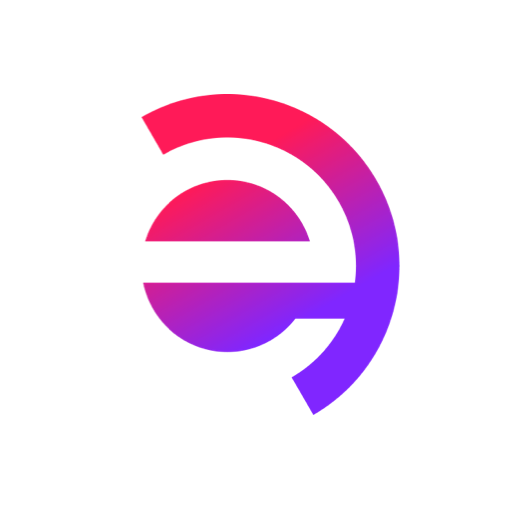
December 2, 2025
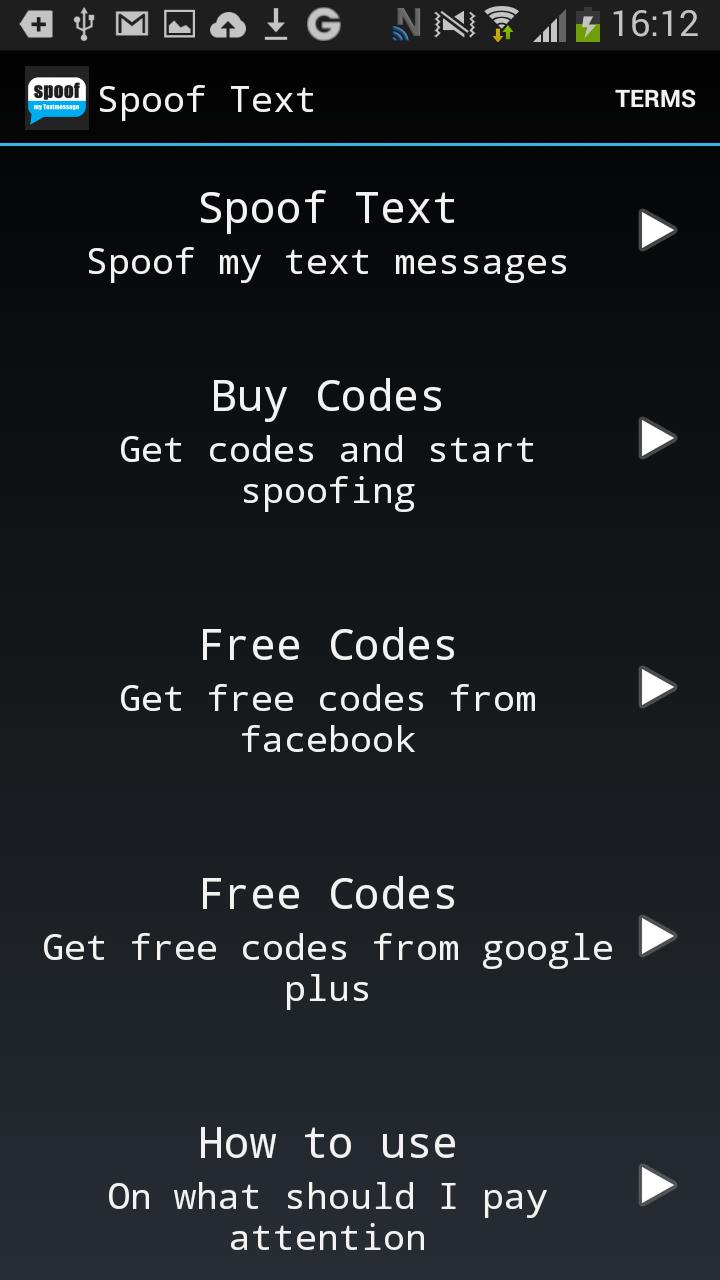
December 2, 2025
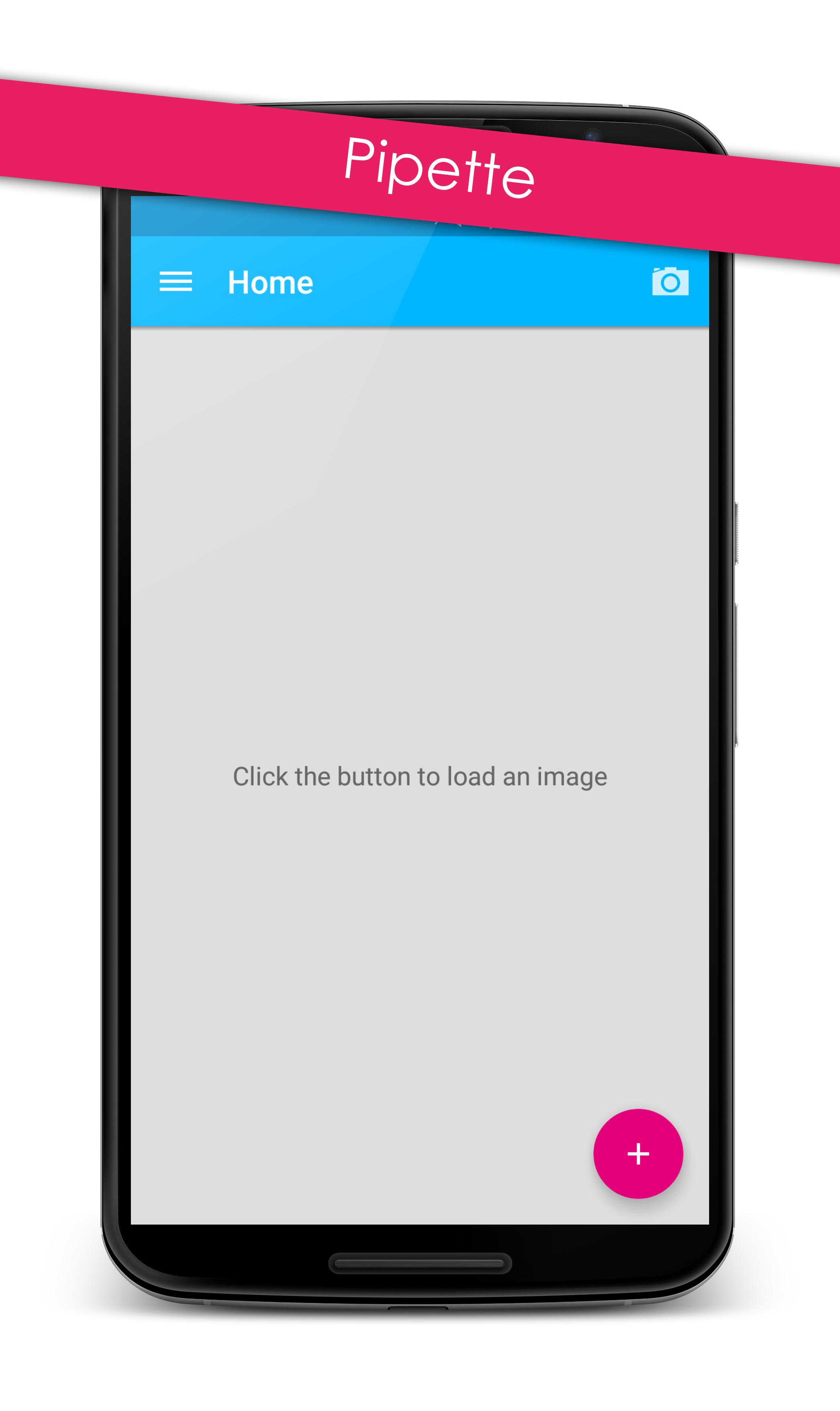
December 2, 2025
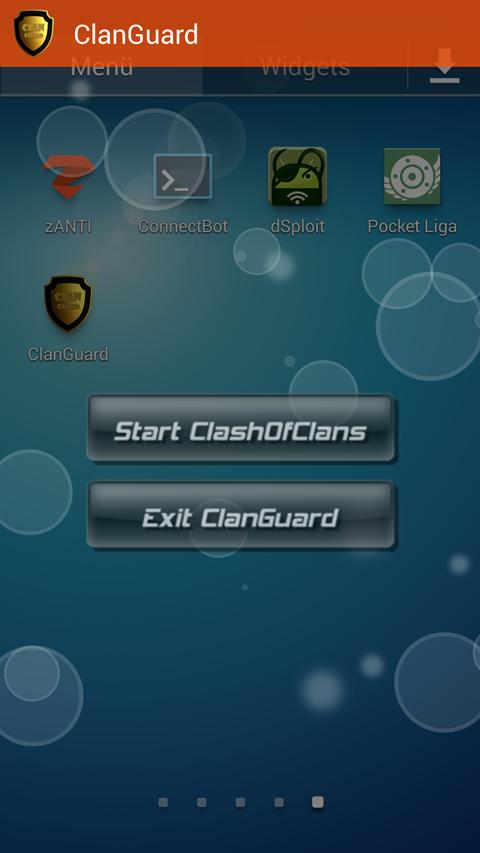
December 2, 2025
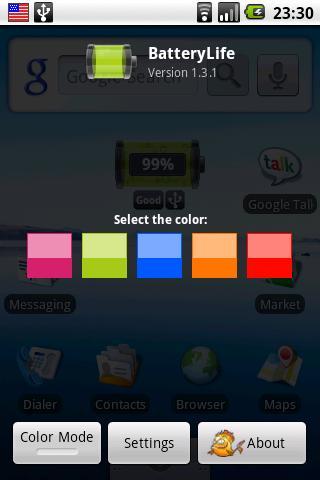
December 1, 2025
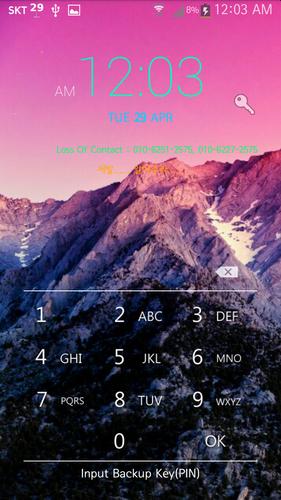
December 1, 2025
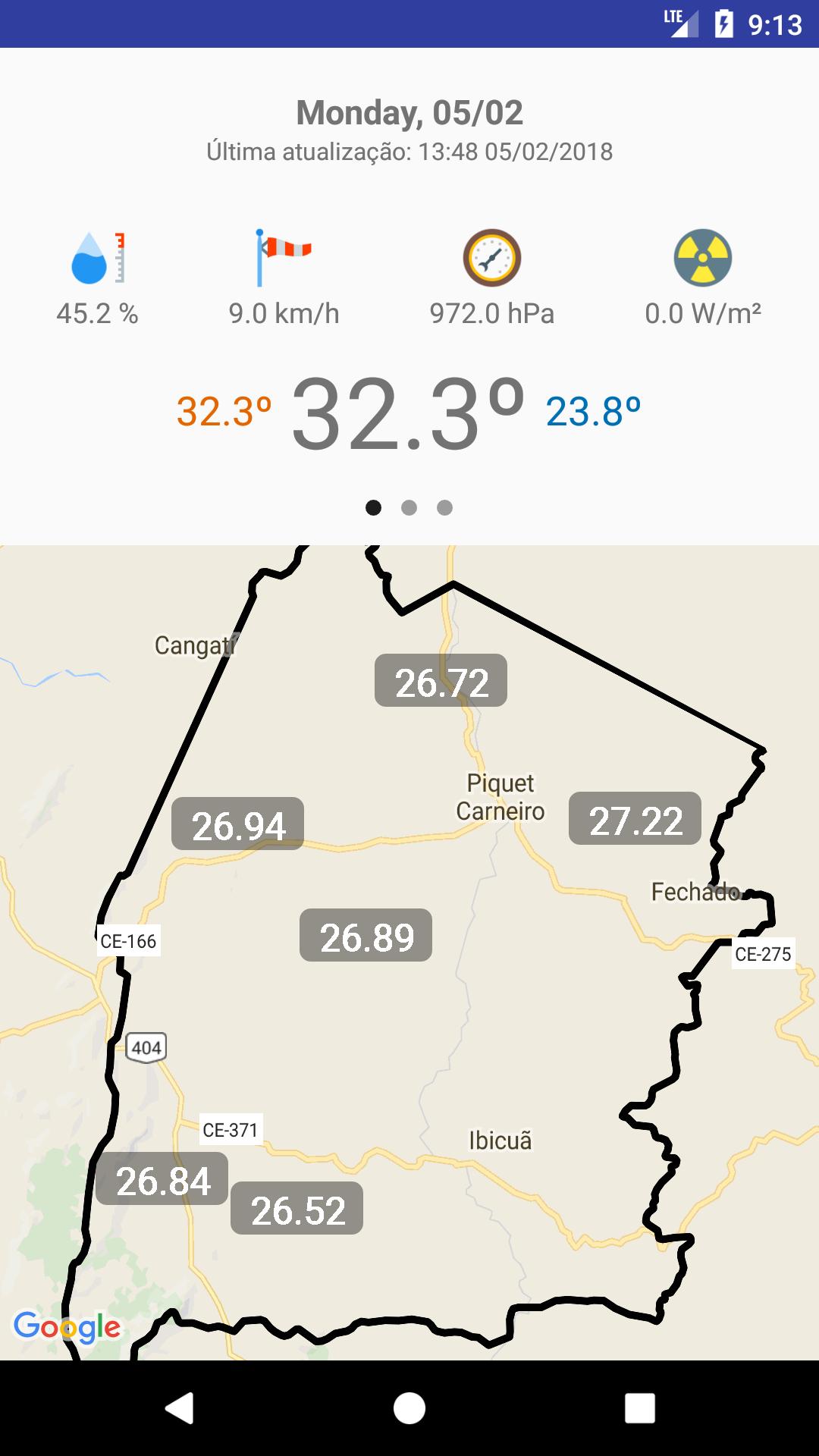
December 1, 2025
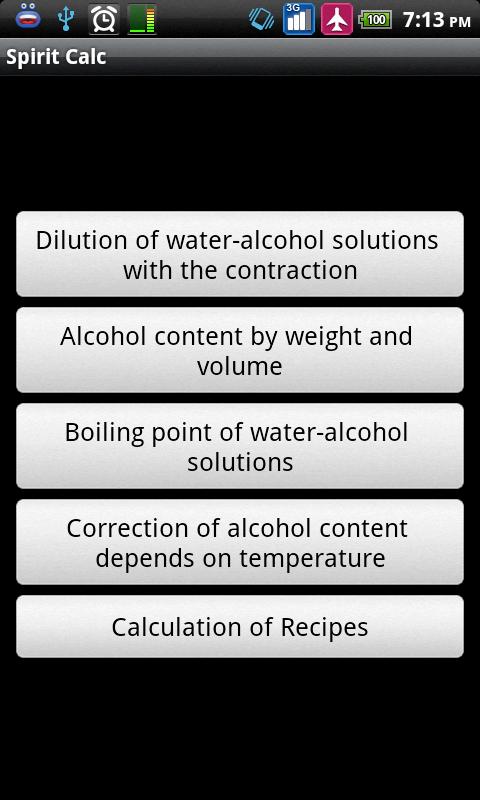
December 1, 2025

November 29, 2025

November 28, 2025
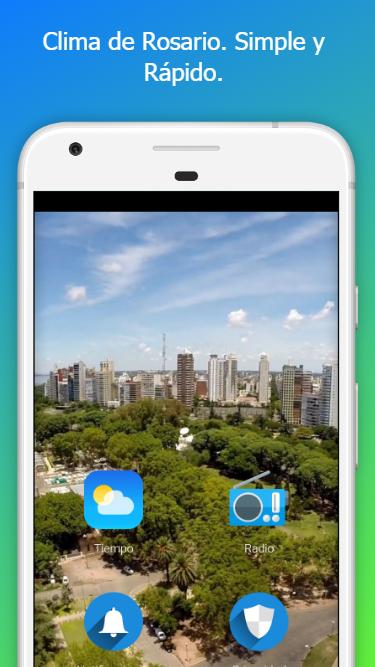
November 28, 2025
